在使用浏览器观看视频的时候,我们都会遇到这样一个事情,浏览器上方弹出Adobe Flash Player安装的提示。这款优秀的浏览器的插件,使得各大视频网站都对它进行支持。甚至有时候点击下载这个插件,却意外的提示flash player下载失败。当这个插件有新的版本出来之后,总会自动更新。更新总是占用了我们的网速带来很多麻烦。那么,我们的Win7系统怎么禁止flash插件自动更新呢?一起看看解决方法。
推荐:雨林木风win7系统
1、点击开始按钮,进入控制面板;
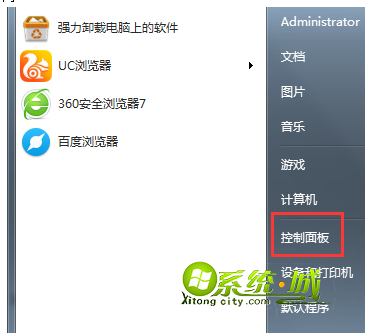
2、进入控制面板页面,很多同学找不到adobe flash player的设置项,不用着急,点击控制面板右上角的查看方式--选择:大图标!大图标显示的控制面板里找到 flash player设置选项,单击进入;
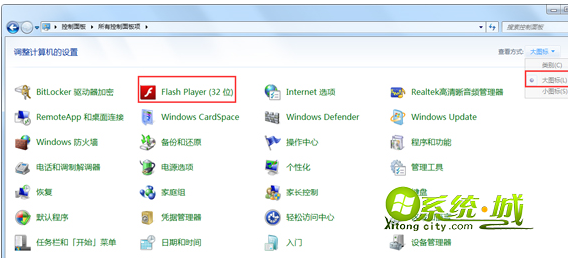
3、在flash player设置管理器中上方的选项卡选择高级,在高级选项页面,你会发现你目前的flash player的更新设置,但是灰色的,点击更改更新设置按钮!有的电脑就可以直接更改的。如果提示权限要求,点击确定按钮放行!好了,现在更新设置可以修改了,选择从不检查更新。
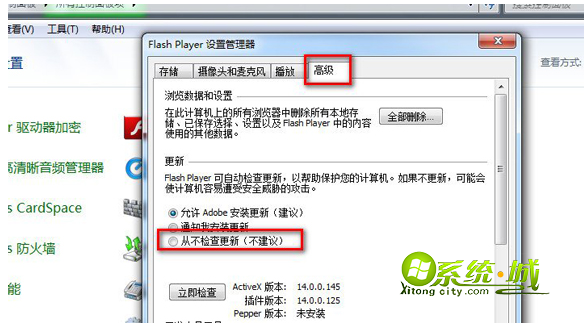
Win7系统禁止flash插件自动更新的方法讲解到这里,有需要的用户可以按照上述方法操作。


 当前位置:
当前位置: